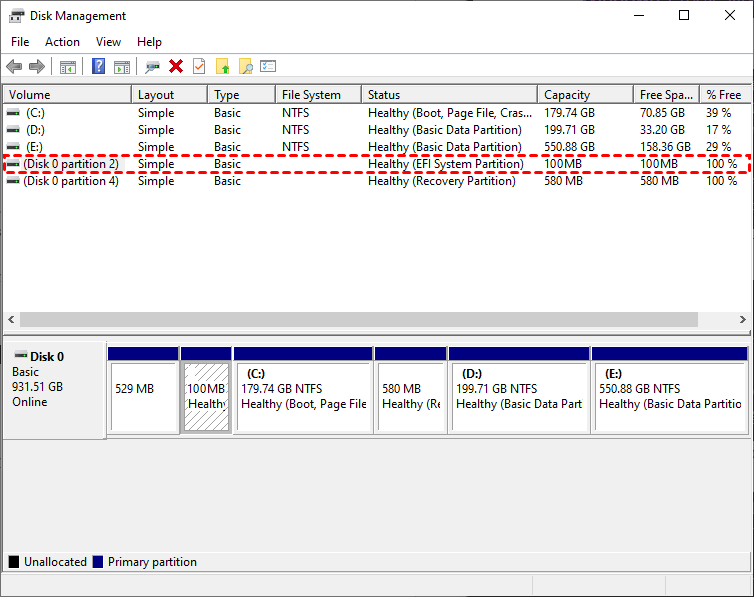[Corrigé] Partition de démarrage Windows 10 supprimée
Si vous avez effacé la partition de démarrage de Windows 10, veuillez consulter cette page pour une assistance détaillée.
Que se passe-t-il si je supprime la partition de démarrage ?
J'ai accidentellement supprimé la partition de démarrage de Windows 10 lors de l'entretien de mon ordinateur. Comment puis-je tout ramener à la normale ?
Les utilisateurs de Windows qui sont familiers avec la Gestion des disques ou qui ont utilisé des outils comme un gestionnaire de partitions remarqueront certaines partitions sans nom attaché.
Généralement, ces partitions ou volumes sont étiquetées « Disque 0 partition 2 » ou autre chose du genre.
Certains utilisateurs peuvent avoir intentionnellement ou accidentellement supprimé des partitions en raison d'un manque d'espace sur leur disque dur ; ils pourraient penser qu'il n'y aura aucun problème si elles sont supprimées puisqu'elles n'ont pas de nom.
Mais ce n'est pas vrai - car il est probable que ces partitions que vous avez supprimées sont des partitions de démarrage.
À propos de la partition de démarrage
Il existe généralement 2 types de partitions de démarrage : une partition EFI pour les disques GPT et une partition système réservée pour les disques MBR.
Si vous avez accidentellement supprimé ces deux volumes, votre ordinateur ne pourra plus démarrer.
- La partition EFI, également connue sous le nom de partition EFI système (ESP), stocke le chargeur de démarrage et les applications de démarrage nécessaires au firmware. Si vous consultez la Gestion des disques sur un PC fonctionnant normalement, vous pouvez voir son statut et sa taille, généralement de 100 Mo.
Un disque GPT doit contenir une partition EFI pour pouvoir démarrer ; si vous avez accidentellement supprimé la partition EFI, vous ne pourrez pas démarrer votre PC.
- La partition système réservée est une partition primaire qui contient le chargeur de démarrage. Elle a été introduite pour la première fois dans Windows 7 et est créée lors de l'installation du système d'exploitation.
Ces deux types de partitions de démarrage sont responsables du démarrage du système d'exploitation, il n'est donc jamais recommandé de les supprimer.
Partition de démarrage de Windows 10 supprimée. Que faire ?
Si cela s'est produit, alors comment réparer la partition de démarrage de Windows 10 ? Voici 3 méthodes réalisables ; choisissez celle qui correspond le mieux à vos besoins et préférences.
Correctif 1. Réinstaller Windows 10
Si vous ne vous souciez pas beaucoup des données sur votre PC, vous pouvez réinstaller Windows et celui-ci s'occupera de tout, en créant toutes les partitions système et de démarrage dont il a besoin.
Si vous souhaitez réinstaller Windows 10 sans perdre de données, désinstallez le disque de démarrage de votre ordinateur > connectez-le à un autre PC capable de démarrer > sauvegardez les données essentielles > réinstallez Windows.
Correctif 2. Récupérer la partition de démarrage supprimée à l'aide d'un outil de récupération de partitions
Que faire si vous avez supprimé la partition de démarrage de Windows 10 ? Un outil de gestion de partitions professionnel peut être un excellent choix si vous souhaitez résoudre le problème sans réinstallation.
AOMEI Partition Assistant est votre choix. « Créer un support de démarrage » peut vous sauver d'une situation désespérée.
Cet outil peut vous aider à démarrer rapidement votre ordinateur affecté en seulement 3 étapes simples. Ensuite, la fonction « Récupération de partition » analysera le disque dur à la recherche de partitions supprimées.
- Pratique. En tant qu'outil multifonctionnel, il offre une série de fonctionnalités uniques, telles que « Fusionner la partition », « Cloner la partition », « Convertir MBR/GPT », etc.
- Compétent. En quelques étapes simples, vous pouvez résoudre les problèmes. De plus, tant qu'aucune écriture de données n'a eu lieu, vous pouvez récupérer la partition ainsi que les données qui s'y trouvent.
- Compatible. Il prend en charge Windows 11/10/8/7/Vista/XP.
- Vous aurez besoin d'une clé USB et d'un PC capable de démarrer.
- La clé USB doit être formatée pour créer un support de démarrage. Il est donc recommandé de sauvegarder ou de transférer les données qui s'y trouvent.
- Une fois le support de démarrage créé, la clé USB sera préinstallée avec AOMEI Partition Assistant.
Étape 1. Exécutez le programme sur un autre ordinateur en état de fonctionnement > connectez une clé USB. Sélectionnez Outils > As. de création de CD bootable > Suivant.
Étape 2. Choisissez Périphérique USB et appuyez sur Exécuter pour continuer.
Étape 3. Connectez la clé USB à l'ordinateur affecté > cliquez sur Récupérer > Récupération de partition > sélectionnez le disque de démarrage affecté > cliquez sur Suivant.
Étape 4. Choisissez une méthode de recherche. Essayez d'abord la Recherche rapide ; si cela ne fonctionne pas, essayez la Recherche complète.
Étape 5. Ensuite, le logiciel affichera toutes les partitions supprimées ou perdues. Sélectionnez la partition de démarrage supprimée > Exécuter.
De cette manière, vous pouvez tout réparer après avoir accidentellement supprimé la partition de démarrage de Windows 10. De plus, ce programme peut également vous aider à récupérer des partitions de données supprimées.
Correctif 3. Reconstruire la partition système avec l'invite de commandes
Comment réparer la partition de démarrage de Windows 10 ? L'invite de commandes peut également être utile si vous disposez déjà d'un support d'installation.
Étape 1. Utilisez le support d'installation de Windows préparé pour démarrer l'ordinateur > appuyez sur les touches SHIFT + F10 > entrez dans la fenêtre d'invite de commandes.
Étape 2. Entrez diskpart > list disk > select disk 0. Remplacez le 0 ici par le numéro de lecteur réel sur lequel Windows est installé.
Étape 3. Entrez list partition > select partition 1. Remplacez le 1 ici par le numéro de la partition du système d'exploitation Windows.
Étape 4. Entrez active > exit > bootrec /fixboot > bootrec /rebuildbcd.
Une fois le processus terminé, vous pouvez éteindre l'ordinateur et le redémarrer comme d'habitude.
FAQ sur la récupération de partition
Si vous avez accidentellement supprimé la partition de démarrage de Windows 10, vous pouvez créer un support de démarrage pour démarrer l'ordinateur et récupérer la partition de démarrage supprimée afin de tout ramener à la normale.
En outre, les informations suivantes peuvent vous être utiles :
🍉A quoi sert la partition MSR ? Peut-on supprimer la partition MSR ?
La partition MSR (Microsoft Reserved Partition en anglais), est créée lors de l'installation du système d'exploitation Windows. Il est utilisé pour réserver une proportion d'espace disque pour l'ajustement de la structure des partitions.
Il ne stocke aucune donnée utilisateur et aucun système de fichiers ne sera créé. Mais il n'est toujours pas recommandé de le supprimer.
🍉Que se passe-t-il si on supprime la partition de récupération ?
Une partition de récupération est utilisée pour effectuer une réinitialisation d'usine sur la machine. En fait, vous pouvez effacer la partition de récupération sans affecter votre système d'exploitation ou votre appareil.
Cependant, comme la partition MSR, il est préférable de la conserver sur votre disque dur. Parce qu'à un moment donné, vous en aurez peut-être besoin pour restaurer votre PC.
De plus, vous pouvez sauvegarder le système à l'aide d'AOMEI Backupper, un excellent logiciel de sauvegarde, pour gagner du temps et être bien préparé au cas où vous auriez besoin de restaurer Windows un jour.